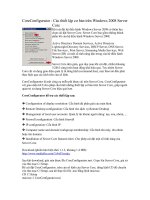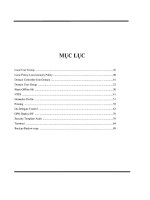Thiết lập LAMP Server trên nền tảng Ubuntu Hardy Heron potx
Bạn đang xem bản rút gọn của tài liệu. Xem và tải ngay bản đầy đủ của tài liệu tại đây (1.53 MB, 9 trang )
Thiết lập LAMP Server trên nền tảng
Ubuntu Hardy Heron
Như tất cả chúng ta đã biết, LAMP là từ viết tắt của Linux, Apache, MySQL và
PHP, được sử dụng khá rộng rãi trong quá trình cấu hình và thiết lập hệ thống web
server. Và cách đơn giản nhất để cài đặt LAMP server là dùng Ubuntu Server
Edition. Trong bài viết dưới đây, chúng tôi sẽ hướng dẫn các bạn cách cài đặt và cấu
hình LAMP server với hệ điều hành Ubuntu Hardy Heron.
Cài đặt Apache, Php và MySql:
Trên máy tính sử dụng Ubuntu, các bạn mở System >Administration >Synaptic
Package Manager, tìm kiếm ứng dụng với từ khóa apache2, đánh dấu check vào ô
Mark for installation như hình dưới:
Chọn tiếp Mark khi hệ thống hiển thị thông báo
Tiếp tục tìm với từ khóa php5:
Tương tự như vậy với mysql-server và phpmyadmin:
Khi hoàn tất, các bạn nhấn nút Apply ở phía trên. Synaptic Package Manager sẽ tiến
hành gộp tất cả các file dữ liệu cần thiết, sau đó cài đặt ứng dụng theo danh sách bạn đã
chọn ở trên. Trong khi cài MySQL, hệ thống sẽ yêu cầu bạn nhập mật khẩu quản trị 2
lần:
Sau đó, phpmyadmin sẽ hỏi bạn muốn cài đặt phiên bản Apache nào. Ở đây chúng ta sẽ
chọn apache2:
Kiểm tra:
Sau khi hoàn tất quá trình cài đặt trên, việc cần làm tại đây là kiểm tra xem hệ thống có
hoạt động hay không. Trước tiên, các bạn mở trình duyệt và gõ địa chỉ http://localhost.
Nếu kết quả hiển thị như hình dưới thì có nghĩa là đã thành công:
Tiếp theo, tạo mới 1 file php (ví dụ ở đây là testphp.php) để kiểm tra lại thông số thiết
lập:
gksu gedit /var/www/testphp.php
và nhập dòng mã bên dưới:
<?php phpinfo(); ?>
Lưu thay đổi và đóng file này lại. Tiếp tục mở trình duyệt và gõ địa chỉ
http://localhost/testphp.php, các bạn sẽ thấy toàn bộ thông tin về php hiển thị tại đây.
Còn nếu trình duyệt yêu cầu bạn download file *.php thì có nghĩa là đã xảy ra lỗi ở đâu
đó, để khắc phục thì chúng ta chỉ cần cài đặt lại php5 trong Synaptic Package
Manager:
Kiểm tra phpmyadmin:
Để thực hiện, các bạn mở trình duyệt và nhập đường dẫn: http://localhost/phpmyadmin.
Nếu thành công thì hệ thống sẽ hiển thị trang đăng nhập của phpmyadmin, tên tài khoản
là root và mật khẩu vừa được khởi tạo ở bên trên:
Sau khi đăng nhập, chúng ta sẽ được chuyển tới trang điều khiển chính của phpmyadmin
Nếu muốn kiểm tra toàn bộ các thành phần apache, php5, MySQL và phpmyadmin có
hoạt động cùng nhau hay không, các bạn hãy thử dùng WordPress. Sau khi tải phiên bản
mới nhất về máy tính, các bạn giải nén wordpress vào thư mục Home. Mở file wp-
config-sample.php bên trong và thay đổi một số thông tin như sau:
define(‘DB_NAME’, ‘wordpress’); // tên của database
define(‘DB_USER’, ‘root’); // tên tài khoản MySQL
define(‘DB_PASSWORD’, ‘password’); // và mật khẩu
Lưu thay đổi, trong lần sử dụng phpmyadmin tiếp theo, các bạn hãy tạo mới 1 cơ sở dữ
liệu với tên là wordpress:
Sau đó, mở Terminal và copy thư mục wordpress tới thư mục hoạt động của apache
(được cố định tại /var/www):
sudo cp -R wordpress /var/www/
Khi kết thúc quá trình này, mở trình duyệt và nhập địa chỉ http://localhost/wordpress,
quá trình cài đặt sẽ bắt đầu. Và các bạn chỉ cần làm theo hướng dẫn hiển thị trên màn
hình là được. Chúc các bạn thành công!